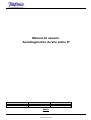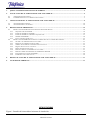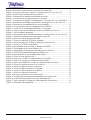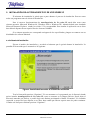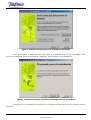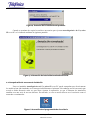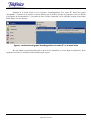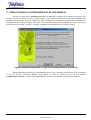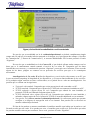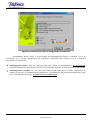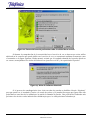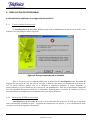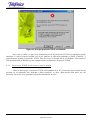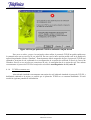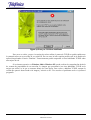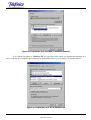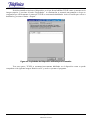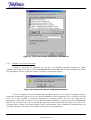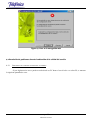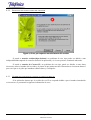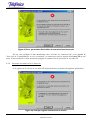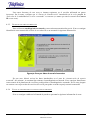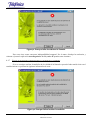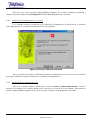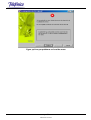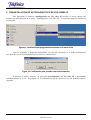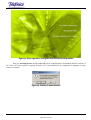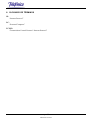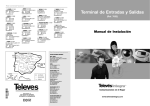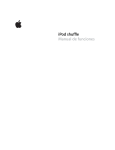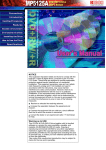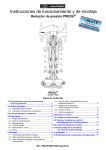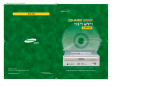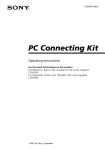Download Manual de usuario. Autodiagnóstico de Voz sobre IP
Transcript
Manual de usuario. Autodiagnóstico de Voz sobre IP 11/3/2005 ÍNDICE Página 1 Manual de Usuario 1. QUÉ ES AUTODIAGNÓSTICO DE VOZ SOBRE IP...................................................................................................... 4 2. INSTALACIÓN DE AUTODIAGNÓSTICO DE VOZ SOBRE IP.................................................................................. 5 2.1 2.2 3. CÓMO UTILIZAR EL AUTODIAGNÓSTICO DE VOZ SOBRE IP............................................................................. 9 3.1 3.2 4. ASISTENTE DE INSTALACIÓN ........................................................................................................................................... 5 COMPROBACIÓN DE UNA CORRECTA INSTALACIÓN ......................................................................................................... 7 AUTODIAGNÓSTICO BÁSICO .......................................................................................................................................... 12 AUTODIAGNÓSTICO AVANZADO .................................................................................................................................... 14 RESOLUCIÓN DE PROBLEMAS.................................................................................................................................... 16 4.1 RESOLUCIÓN DE PROBLEMAS DE CONFIGURACIÓN DE RED DEL PC................................................................................ 16 4.1.1 Tarjeta de red no instalada ..................................................................................................................................... 16 4.1.2 Protocolo TCP/IP no instalado ............................................................................................................................... 16 4.1.3 Protocolo TCP/IP no enlazado a tarjeta de red...................................................................................................... 17 4.1.4 TCP/IP no habilitado .............................................................................................................................................. 18 4.1.5 Error en la navegación web .................................................................................................................................... 22 4.2 RESOLUCIÓN DE PROBLEMAS DURANTE LA OBTENCIÓN DE LA CALIDAD DEL SERVICIO ................................................. 23 4.2.1 Servidor de comunicaciones no accesible.............................................................................................................. 23 4.2.2 Respuesta no satisfactoria del servidor................................................................................................................... 25 4.2.3 Nombre del servidor de comunicaciones incorrecto............................................................................................... 25 4.2.4 Registro incorrecto en el servicio............................................................................................................................ 26 4.2.5 Datos de usuario incorrectos .................................................................................................................................. 27 4.2.6 Fallo al establecer la llamada con el servidor........................................................................................................ 27 4.2.7 Fallo al realizar la medición de la calidad de la llamada ...................................................................................... 28 4.2.8 Liberación incorrecta de la llamada....................................................................................................................... 29 4.2.9 Problemas en la red de Acceso ............................................................................................................................... 29 5. DESINSTALACIÓN DE AUTODIAGNÓSTICO DE VOZ SOBRE IP ........................................................................ 31 6. GLOSARIO DE TÉRMINOS ............................................................................................................................................ 33 LISTA DE FIGURAS Figura 1. Pantalla de bienvenida al asistente de instalación............................................. 5 Página 2 Manual de Usuario Figura 2. Selección de directorio en el asistente de instalación ....................................... 6 Figura 3. Listo para comenzar a instalar el Autodiagnóstico de Voz sobre IP ................. 6 Figura 4. Evolución de la instalación del producto .......................................................... 7 Figura 5. Información de instalación terminada con éxito ............................................... 7 Figura 6. Acceso directo al programa desde el escritorio................................................. 7 Figura 7. Localización del grupo “Autodiagnóstico Voz sobre IP” en el menú Inicio .... 8 Figura 8. Pantalla de bienvenida a la aplicación Autodiagnóstico de Voz sobre IP......... 9 Figura 9. Selección de la modalidad de servicio contratado .......................................... 10 Figura 10. Verificaciones sobre la configuración de red del PC .................................... 11 Figura 11. Selección de Autodiagnóstico Básico o Avanzado....................................... 12 Figura 12. Proceso de toma de parámetros sobre la calidad de su servicio.................... 13 Figura 13. Aviso Software detectado.............................................................................. 13 Figura 14. Presentación de la calidad obtenida por Autodiagnóstico de Voz sobre IP .. 14 Figura 15. Petición de autenticación para usuario avanzado.......................................... 15 Figura 16. Error por tarjeta de red no instalada.............................................................. 16 Figura 17. Error por protocolo TCP/IP no instalado ...................................................... 17 Figura 18. Error por protocolo TCP/IP no enlazado a tarjeta de red.............................. 18 Figura 19. Error por TCP/IP no habilitado ..................................................................... 19 Figura 20. Propiedades de la conexión en Windows 2000/XP....................................... 20 Figura 21. Propiedades de la red en Windows 98 .......................................................... 20 Figura 22. Propiedades del dispositivo utilizado para la conexión ................................ 21 Figura 23. TCP/IP nuevamente habilitado en Windows 98 ........................................... 22 Figura 24. Recuperación de una configuración anterior................................................. 22 Figura 25. Error en la navegación web........................................................................... 23 Figura 26. Error por servidor de comunicaciones no accesible...................................... 24 Figura 27. Error por respuesta no satisfactoria del servidor........................................... 25 Figura 28. Error por nombre del servidor de comunicaciones incorrecto ..................... 26 Figura 29. Error por registro incorrecto en el servicio ................................................... 26 Figura 30. Error por datos de usuario incorrectos .......................................................... 27 Figura 31. Error por fallo al establecer la llamada ......................................................... 28 Figura 32. Error por fallo al realizar la medición ........................................................... 28 Figura 33. Error por liberación incorrecta ...................................................................... 29 Figura 34. Error por problemas en la red de acceso ....................................................... 30 Figura 35. Localización del programa desinstalador en el menú inicio ......................... 31 Figura 36. Confirmación para proceder con la desinstalación ....................................... 31 Figura 37. Pasos seguidos a lo largo de la desinstalación del producto ......................... 32 Figura 38. Finalizar la desinstalación ............................................................................. 32 Página 3 Manual de Usuario 1. QUÉ ES AUTODIAGNÓSTICO DE VOZ SOBRE IP Autodiagnóstico de Voz sobre IP permite comprobar el correcto funcionamiento y la calidad del servicio de voz sobre IP en un momento dado. Para ello se realiza una llamada gratuita. Con los datos obtenidos sobre esa llamada se le presenta una valoración de la calidad con la que se realizó. Autodiagnóstico de Voz sobre IP permite realizar autodiagnósticos básicos y avanzados. Con un autodiagnóstico básico usted podrá realizar de forma anónima una comprobación rutinaria de la calidad de su servicio de voz IP. En esta prueba no se realiza almacenamiento de ningún tipo de información sobre usted ni sobre la llamada de prueba. Será un autodiagnóstico meramente informativo. La llamada realizada para la prueba es gratuita. Con un autodiagnóstico avanzado usted deberá identificarse como usuario de servicios de voz IP. En este caso se almacenará su identificador de usuario junto con el resultado de la prueba. La llamada realizada para la prueba es gratuita. En este manual usted puede consultar cómo instalar su Autodiagnóstico de Voz sobre IP, y cómo utilizarlo e interpretarlo. Asimismo encontrará una sección dedicada a la interpretación de los posibles problemas que surgieran. Le recordamos que además de este manual, Autodiagnóstico de Voz sobre IP dispone de ayuda en línea. Agradeciéndole la confianza depositada por la adquisición de nuestro producto, comenzamos a guiarle a través de las características de Autodiagnóstico de Voz sobre IP. Página 4 Manual de Usuario 2. INSTALACIÓN DE AUTODIAGNÓSTICO DE VOZ SOBRE IP El asistente de instalación le guiará paso a paso durante el proceso de instalación. Procure cerrar todos sus programas antes de iniciar la instalación. Para el correcto funcionamiento de Autodiagnóstico de Voz sobre IP usted debe tener como sistema operativo Microsoft Windows 98, Windows 2000 o Windows XP. Además deberá tener instalado Microsoft Internet Explorer, siendo la versión 5.5 la recomendada. Para instalar la aplicación en su disco duro deberá disponer de un espacio libre de al menos 3000KB. Si su sistema operativo no corresponde a ninguno de los especificados, póngase en contacto con su distribuidor de software habitual. 2.1 Asistente de instalación Ejecute el archivo de instalación, y accederá al asistente que le guiará durante la instalación. La pantalla de bienvenida que le mostrará es la siguiente: Figura 1. Pantalla de bienvenida al asistente de instalación Tras la bienvenida presione “Siguiente”. En ese momento se le preguntará por el directorio donde quiere instalar Autodiagnóstico de Voz sobre IP, como se muestra en la imagen inferior. Puede dejar el directorio marcado por defecto, o puede elegir otro distinto presionando el botón “Examinar”. Si el tamaño requerido es mayor del que dispone en su disco duro tendrá que liberar espacio antes de poder continuar. Cuando esté listo para continuar presione “Siguiente”. Página 5 Manual de Usuario Figura 2. Selección de directorio en el asistente de instalación Antes de comenzar la instalación en el disco duro se le informa de que se ha completado la fase previa a la instalación. Presione nuevamente “Siguiente” para proseguir con la instalación. Figura 3. Listo para comenzar a instalar el Autodiagnóstico de Voz sobre IP El progreso de la instalación de archivos se le indicará mediante una barra de progreso como la siguiente. Página 6 Manual de Usuario Figura 4. Evolución de la instalación del producto Cuando se terminen de copiar los archivos necesarios para ejecutar Autodiagnóstico de Voz sobre IP en su PC se le indicará mediante la siguiente pantalla. Figura 5. Información de instalación terminada con éxito 2.2 Comprobación de una correcta instalación Una vez instalado Autodiagnóstico de Voz sobre IP en su PC puede comprobar que efectivamente los archivos han sido instalados en la ruta que indicó durante el asistente. Sin embargo no será necesario que acceda a dicho directorio cada vez que desee ejecutar la aplicación, ya que el asistente de instalación también crea una serie de accesos directos. Por un lado, se crea un acceso directo en el escritorio como el mostrado a continuación. Figura 6. Acceso directo al programa desde el escritorio Página 7 Manual de Usuario Además en el menú inicio se crea el grupo “Autodiagnóstico Voz sobre IP” dentro del grupo “Programas”. Contiene en su interior el acceso directo que le permite ejecutar el programa, el acceso directo al programa de desinstalación, y la ayuda en línea. Puede comprobar en la siguiente imagen cómo llegar hasta dichos accesos directos. Figura 7. Localización del grupo “Autodiagnóstico Voz sobre IP” en el menú Inicio De esta manera queda mostrado todo el proceso de instalación y acceso hasta la aplicación. En la siguiente sección se le mostrará como utilizarla paso a paso. Página 8 Manual de Usuario 3. CÓMO UTILIZAR EL AUTODIAGNÓSTICO DE VOZ SOBRE IP Acceda a la aplicación Autodiagnóstico de Voz sobre IP de alguna de las maneras descritas en la anterior sección. En cuanto ejecute el acceso directo, se le dará la bienvenida al programa mediante una pantalla de presentación. Presione “Siguiente” para continuar. Si en cualquier momento desea abandonar el programa puede presionar el botón “Cancelar”. Si necesita información de la pantalla en la que se encuentra puede presionar el botón “Ayuda” y se abrirá el apartado correspondiente de la ayuda en línea. Figura 8. Pantalla de bienvenida a la aplicación Autodiagnóstico de Voz sobre IP Independientemente del tipo de autodiagnóstico que vaya a realizar, primeramente se le preguntará el tipo de servicio contratado. Deberá usted indicar si recibe su servicio de voz IP por entorno residencial/profesional, o a través de Centrex IP. Su elección será recordada para futuras ocasiones. Página 9 Manual de Usuario Figura 9. Selección de la modalidad de servicio contratado En caso de que su modalidad sea la de residencial/profesional, no deberá cumplimentar ningún campo más. De ahí que el recuadro inferior mostrado en la imagen, en el que figuran dos campos (“Servidor de Comunicación” y “Puerto de Comunicación”), se muestre deshabilitado. Por lo tanto presione el botón “Siguiente”. En caso de que su modalidad sea la de Centrex IP, sí que deberá rellenar ambos campos con los datos que se le suministraron cuando contrató el servicio de voz sobre IP. Compruebe que los datos introducidos son correctos, y a continuación presione “Siguiente” para seguir con el asistente. Si no recuerda alguno de los datos, póngase en contacto con su proveedor de servicios para que se lo comuniquen nuevamente. Autodiagnóstico de Voz sobre IP utiliza los dispositivos y servicios de red presentes en su PC, por lo que necesitará comprobar la integridad de los dispositivos, y el correcto funcionamiento de los servicios. Si se produjera algún conflicto en estas verificaciones, no se podría llevar a cabo un autodiagnóstico. Las pruebas que se realizan son las siguientes: • • • • • Tarjeta de red instalada. Comprueba que existe una tarjeta de red conectada a su PC. TCP/IP instalado. Comprueba que el protocolo TCP/IP está correctamente instalado en su PC. TCP/IP enlazado a alguna tarjeta de red. Comprueba que además de estar instalado, el protocolo TCP/IP está enlazado a alguna tarjeta de red. TCP/IP habilitado sobre alguna tarjeta de red. Comprueba que además de estar instalado y enlazado a alguna tarjeta de red, el protocolo TCP/IP se encuentra habilitado en ese momento. Navegación web (sólo en entorno residencial/profesional). Se realiza una prueba que permite averiguar si se dispone de navegación web en ese instante. Esta prueba sólo es necesaria en entorno residencial/profesional. El éxito de las pruebas se muestra cambiando el semáforo amarillo (que indica que la prueba se está llevando a cabo) por uno verde. Si se produce un error, el semáforo pasa a estar rojo. Es necesario que todas las pruebas resulten exitosas para continuar. En ese caso, presione el botón “Siguiente”. Página 10 Manual de Usuario Figura 10. Verificaciones sobre la configuración de red del PC Seguidamente deberá elegir si desea realizar un autodiagnóstico básico o avanzado. Ya se ha comentado en la sección introductoria las principales diferencias entre ambos, pero lo resumimos nuevamente a continuación. • Autodiagnóstico básico. Bajo esta opción la aplicación realiza un autodiagnóstico sin autenticación. Ninguna información concerniente a usted ni a los resultados obtenidos en la medición será almacenada. • Autodiagnóstico avanzado. En este caso usted debe aportar (tras pulsar el botón “Siguiente”) su nombre de usuario y su contraseña para identificarse. El resultado de esta prueba será almacenado, junto con su identificador de usuario (la contraseña no se almacenará). Página 11 Manual de Usuario Figura 11. Selección de Autodiagnóstico Básico o Avanzado 3.1 Autodiagnóstico básico Se realizarán una serie de pruebas de manera automática, destinadas a obtener la calidad ofrecida en ese momento por el servicio de voz sobre IP. Al igual que durante la verificación de la configuración de red, una serie de semáforos le irán indicando el éxito en las distintas pruebas. En este caso las pruebas realizadas son las siguientes: • • • • • Conectividad con el servicio de voz. Comprueba que se puede conectar con el servicio de voz. Registro en el servicio de voz. Una vez conseguido el acceso al servicio, se registra. Al tratarse de un autodiagnóstico básico, el registro se realiza de forma anónima. Establecimiento de llamada gratuita. Se establece una comunicación de voz de prueba con el servicio de voz sobre IP, de manera gratuita. Verificación de la calidad de voz. Durante la llamada de prueba se mide la calidad en ese momento. Liberación del registro en el servicio. Tras obtener la calidad de la llamada de prueba se libera el servicio de voz sobre IP. En la siguiente imagen se presenta el proceso de verificación de cada una de las pruebas. Página 12 Manual de Usuario Figura 12. Proceso de toma de parámetros sobre la calidad de su servicio Si durante la comprobación de la conectividad con el servicio de voz se detecta que existe tráfico adicional en la conexión que puede influir en el servicio de voz, se comunicará mediante un mensaje como el mostrado en la figura siguiente. Dicho mensaje avisará que el resultado obtenido de la prueba puede no ser exacto, aconsejándose la revisión del Software en ejecución en el PC y la repetición de la prueba. Figura 13. Aviso de Software detectado Si el proceso de autodiagnóstico tiene éxito en todas las pruebas se habilita el botón “Siguiente” para que pueda ver el resultado. Gracias a la escala de colores y la pestaña fina negra que figura sobre ella podrá hacerse una idea de la calidad que ha tenido la llamada de prueba. Una posición del indicador más próxima a los niveles verdes indicará una calidad mejor que si se sitúa próxima a la banda roja. Página 13 Manual de Usuario Figura 14. Presentación de la calidad obtenida por Autodiagnóstico de Voz sobre IP Con esto se da por concluida la prueba y el autodiagnóstico básico. Se le presentan entonces tres opciones: • Repetir. Realizar otro autodiagnóstico básico. Se realizará otra llamada de prueba y se presentará la calidad obtenida en esa nueva llamada. • Continuar. Con esta opción se sobreentiende que a continuación desea realizar un autodiagnóstico avanzado. • Finalizar. Salir de la aplicación. 3.2 Autodiagnóstico avanzado Esta modalidad de autodiagnóstico requiere la autenticación por parte del usuario. Para ello debe introducir su nombre de usuario y su contraseña. En caso de que no quiera tener que recordar su contraseña en autodiagnósticos posteriores marque la casilla “Recordar usuario y contraseña”. Sin embargo su contraseña no se almacenará en ningún caso junto al resultado de la prueba. Página 14 Manual de Usuario Figura 15. Petición de autenticación para usuario avanzado Si no consigue identificarse como usuario de la plataforma de voz IP no podrá realizar el autodiagnóstico avanzado. En ese caso póngase en contacto con su proveedor de servicios de voz IP para poder recordar su pareja usuario/contraseña. Tras identificarse, se realizará una llamada de prueba de manera completamente análoga a la descrita en el apartado anterior (autodiagnóstico básico). La presentación gráfica y el aspecto del resultado mostrado serán similares a los del autodiagnóstico básico. La diferencia, como ya se ha mencionado, reside en que el resultado de la prueba y su identificador de usuario quedarán almacenados (en ningún caso la contraseña). Una vez realizado el autodiagnóstico avanzado, podrá realizar nuevos autodiagnósticos presionando el botón “Repetir”, o podrá abandonar la aplicación Autodiagnóstico de Voz sobre IP presionando el botón “Finalizar”. Página 15 Manual de Usuario 4. RESOLUCIÓN DE PROBLEMAS 4.1 Resolución de problemas de configuración de red del PC 4.1.1 TARJETA DE RED NO INSTALADA Si Autodiagnóstico de Voz sobre IP detecta que no hay instalada una tarjeta de red en su PC, se le informará con una imagen como la siguiente. Figura 16. Error por tarjeta de red no instalada Este es un crítico por ser imprescindible para la utilización de Autodiagnóstico de Voz sobre IP disponer de una tarjeta de red. Un error de este tipo se deberá a una incorrecta instalación de la tarjeta de red. La única solución posible será la de finalizar la aplicación pulsando el botón “Finalizar” y posteriormente revisar la instalación de la tarjeta de red manualmente. Para ello primeramente compruebe que está instalada físicamente dentro de su ordenador. Posteriormente cerciórese de instalar los drivers correspondientes y configurarla correctamente para su uso desde Windows. 4.1.2 PROTOCOLO TCP/IP NO INSTALADO Autodiagnóstico de Voz sobre IP se sirve de las funciones del protocolo TCP/IP, por lo que debe estar correctamente instalado en su PC. La aplicación comprobará este aspecto, y si la verificación no fuese correcta se presenta la siguiente información. Página 16 Manual de Usuario Figura 17. Error por protocolo TCP/IP no instalado Este error es crítico, ya que sin la instalación previa del protocolo TCP/IP el programa no puede funcionar. La única solución posible será la de finalizar la aplicación pulsando el botón “Finalizar” y posteriormente instalar el protocolo TCP/IP. Para ello revise la instalación de su Windows. Necesitará los CDs de instalación de Windows y una reinstalación del componente “Protocolo TCP/IP”. 4.1.3 PROTOCOLO TCP/IP NO ENLAZADO A TARJETA DE RED Aun si se detecta que el protocolo TCP/IP está instalado en su PC, es necesario que la tarjeta de red presente en su ordenador esté enlazada a dicho protocolo; es decir, dicha tarjeta debe hacer uso del protocolo. De no ser así se presenta la siguiente información de error. Página 17 Manual de Usuario Figura 18. Error por protocolo TCP/IP no enlazado a tarjeta de red Este error es crítico, ya que si su tarjeta de red no utiliza el protocolo TCP/IP no podrá establecerse la comunicación con su servicio de voz sobre IP. En este caso la única opción posible será la de finalizar la aplicación pulsando el botón “Finalizar”. Posteriormente deberá asegurarse de que el protocolo TCP/IP esté enlazado a la tarjeta de red, realizando la re-configuración de su tarjeta de red desde el Panel de Control de Windows. Revise en esa sección sus conexiones de red y la configuración de su tarjeta de red. Tras enlazar correctamente el protocolo TCP/IP a la tarjeta de red reinicie Autodiagnóstico de Voz sobre IP. 4.1.4 TCP/IP NO HABILITADO Aún teniendo instalada correctamente una tarjeta de red, habiendo instalado el protocolo TCP/IP, y habiéndolo enlazado a la tarjeta, es posible que el protocolo TCP/IP no se encuentre habilitado. El error tendría la siguiente pantalla de información. Página 18 Manual de Usuario Figura 19. Error por TCP/IP no habilitado Este error es crítico, ya que si tu tarjeta de red no utiliza el protocolo TCP/IP no podrá establecerse la comunicación con su servidor de voz sobre IP. En este caso la única opción posible será la de finalizar la aplicación pulsando el botón “Finalizar”. Posteriormente podrá comprobar si tiene habilitado TCP/IP sobre una tarjeta de red. Si su sistema operativo es Windows 2000 o Windows XP, puede realizar la comprobación desde la de ventana de propiedades de su conexión. La imagen que presentará si no tiene habilitado TCP/IP en la tarjeta que utiliza, es la que se muestra debajo de estas líneas. Para volver a habilitar TCP/IP, marque la casilla que aparece desactivada en la imagen y reinicie su PC. Tras resolver el problema vuelva a ejecutar el programa. Página 19 Manual de Usuario Figura 20. Propiedades de la conexión en Windows 2000/XP Si su sistema operativo es Windows 98, los pasos que debe tomar son ligeramente distintos. Así pues, el aspecto de la pantalla que le muestra las propiedades de la red será similar a la imagen inferior. Figura 21. Propiedades de la red en Windows 98 Página 20 Manual de Usuario En dicha pantalla seleccione el dispositivo en el que desea habilitar TCP/IP como se muestra en la imagen superior, y presione el botón “Propiedades”. A continuación se mostrará una pantalla en la que se comprueba que efectivamente el protocolo TCP/IP se encuentra deshabilitado. Active la casilla para volver a habilitarlo y presione el botón “Aceptar”. Figura 22. Propiedades del dispositivo utilizado para la conexión Tras estos pasos, TCP/IP se encontrará nuevamente habilitado en el dispositivo como se puede comprobar en la siguiente imagen. Reinicie su PC y vuelva a ejecutar el programa. Página 21 Manual de Usuario Figura 23. TCP/IP nuevamente habilitado en Windows 98 4.1.5 ERROR EN LA NAVEGACIÓN WEB Cuando se encuentra un problema de este tipo, la aplicación intentará recuperar la última configuración válida con la que se ejecutó Autodiagnóstico de Voz sobre IP. Si dicha configuración existe, se le preguntará si desea recuperarla como se muestra en la siguiente imagen. Figura 24. Recuperación de una configuración anterior Si una vez cargada la nueva configuración el problema persiste, se le volverá a preguntar si quiere cargar una configuración previa, pero a la vista del resultado no sería la solución. En ese caso pulse el botón “No”, con lo que obtendrá la valoración mostrada en la imagen inferior. En este caso, algún tipo de problema de red ha sido detectado y no ha podido solventarse mediante la reposición de una configuración anterior. En ocasiones este error es causado por una desconexión involuntaria del cable de red de su PC. Compruebe que el cable de red está ajustado a su PC perfectamente. Revise también la configuración de su conexión a Internet. Tras resolver el conflicto vuelva a ejecutar el programa. Página 22 Manual de Usuario Figura 25. Error en la navegación web 4.2 Resolución de problemas durante la obtención de la calidad del servicio 4.2.1 SERVIDOR DE COMUNICACIONES NO ACCESIBLE Si por algún motivo no se puede acceder desde su PC hasta el servicio de voz sobre IP, se muestra la siguiente pantalla de error. Página 23 Manual de Usuario Figura 26. Error por servidor de comunicaciones no accesible En este caso es posible que haya introducido mal algún dato sobre su servidor de voz IP, y por ello sea imposible acceder a él. Cerciórese de que los datos introducidos en el paso pertinente del asistente sean correctos. Si tras dicha verificación el servidor sigue sin ser accesible, es posible que no esté disponible de manera temporal, con lo cual la opción para solventar el problema sería finalizar la aplicación, esperar un cierto tiempo y reintentar ejecutar el programa Autodiagnóstico de Voz sobre IP. Si el problema persistiera póngase en contacto con su proveedor de voz sobre IP. Página 24 Manual de Usuario 4.2.2 RESPUESTA NO SATISFACTORIA DEL SERVIDOR Figura 27. Error por respuesta no satisfactoria del servidor Si usted es usuario residencial/profesional, un problema de este tipo puede ser debido a una indisponibilidad temporal de conexión. Reinicie la aplicación y si el error persiste, reinténtelo más tarde. Si usted es usuario de Centrex IP, un problema de este tipo puede ser debido a unos datos incorrectos sobre el nombre del servidor o el puerto al que intenta acceder. Retroceda en el asistente hasta el paso en el que se le pide que introduzca dichos datos y verifíquelos 4.2.3 NOMBRE DEL SERVIDOR DE COMUNICACIONES INCORRECTO Si la aplicación detecta que el servidor de voz IP no responde debido a que el nombre introducido es incorrecto, se presentará la siguiente información de error. Página 25 Manual de Usuario Figura 28. Error por nombre del servidor de comunicaciones incorrecto En este caso verifique el dato introducido como “Servidor de Comunicación” en la pantalla de “Selección de la modalidad de servicio contratado” (se asume que usted es usuario de Centrex IP en este caso). Si tras verificarlo el error persistiera, póngase en contacto con su proveedor de voz sobre IP. 4.2.4 REGISTRO INCORRECTO EN EL SERVICIO Si el registro en el servicio de voz sobre IP resulta incorrecto se muestra la siguiente información. Figura 29. Error por registro incorrecto en el servicio Página 26 Manual de Usuario Una causa frecuente de este error es intentar registrarse en el servidor utilizando un puerto incorrecto. Por lo tanto, verifique que el “Puerto de Comunicación” introducido en la en la pantalla de “Selección de la modalidad de servicio contratado” es correcto (se asume que usted es usuario de Centrex IP en este caso). 4.2.5 DATOS DE USUARIO INCORRECTOS Para realizar un autodiagnóstico avanzado es necesaria una autenticación previa. Si no se consigue identificarle como usuario del servicio de voz sobre IP se me mostrará la siguiente información. Figura 30. Error por datos de usuario incorrectos En este caso, deberá revisar los datos introducidos en el paso de “Autenticación de usuario avanzado” del asistente. A continuación reintente el autodiagnóstico avanzado. Si no consigue identificarse como usuario de la plataforma de voz IP no podrá realizar el autodiagnóstico avanzado. En ese caso póngase en contacto con su proveedor de servicios de voz IP para poder recordar su pareja usuario/contraseña. 4.2.6 FALLO AL ESTABLECER LA LLAMADA CON EL SERVIDOR Si no se consigue establecer la llamada de prueba se presenta la siguiente información de error. Página 27 Manual de Usuario Figura 31. Error por fallo al establecer la llamada Este error tiene como causa una indisponibilidad temporal. Por lo tanto, disculpe las molestias y reintente ejecutar la aplicación Autodiagnóstico de Voz sobre IP pasados unos instantes. 4.2.7 FALLO AL REALIZAR LA MEDICIÓN DE LA CALIDAD DE LA LLAMADA Si no se consigue realizar la medición de la calidad de la llamada a pesar de haber tenido éxito en el establecimiento se presenta la siguiente información de error. Figura 32. Error por fallo al realizar la medición Página 28 Manual de Usuario Este error tiene como causa una indisponibilidad temporal. Por lo tanto, disculpe las molestias y reintente ejecutar la aplicación Autodiagnóstico de Voz sobre IP pasados unos instantes. 4.2.8 LIBERACIÓN INCORRECTA DE LA LLAMADA Si se consigue realizar la medición de la calidad de la llamada pero la liberación de la conexión sufre algún percance, se mostrará la información de error siguiente. Figura 33. Error por liberación incorrecta Este error tiene como causa un fallo muy puntual de comunicación con el servicio de voz sobre IP, por lo que la solución consiste únicamente en reintentar el autodiagnóstico. 4.2.9 PROBLEMAS EN LA RED DE ACCESO Este error se puede producir únicamente si usted es usuario residencial/profesional. Como se muestra en la imagen, no se puede conectar con el servicio de voz sobre IP en ese instante. Esto puede ser debido a algún problema temporal en la red. Por lo tanto, reintente el autodiagnóstico más tarde. Página 29 Manual de Usuario Figura 34. Error por problemas en la red de acceso Página 30 Manual de Usuario 5. DESINSTALACIÓN DE AUTODIAGNÓSTICO DE VOZ SOBRE IP Para desinstalar el producto Autodiagnóstico de Voz sobre IP, localice el acceso directo del asistente de desinstalación en el grupo “Autodiagnóstico Voz sobre IP”. La siguiente imagen le facilita su localización. Figura 35. Localización del programa desinstalador en el menú inicio Una vez localizado el programa desinstalador, sin más que ejecutarlo, se le pedirá confirmación para proceder con la desinstalación como se observa a continuación. Figura 36. Confirmación para proceder con la desinstalación Si presiona el botón “Aceptar”, la aplicación Autodiagnóstico de Voz sobre IP se desinstalará automáticamente de su PC. El progreso de la desinstalación puede observarse en una pantalla como la siguiente. Página 31 Manual de Usuario Figura 37. Pasos seguidos a lo largo de la desinstalación del producto Para que Autodiagnóstico de Voz sobre IP quede completamente desinstalado deberá reiniciar el PC. Pulse “Sí” para reiniciar el equipo. Si pulsa “No”, la desinstalación se completará la siguiente vez que reinicie el sistema. Figura 38. Finalizar la desinstalación Página 32 Manual de Usuario 6. GLOSARIO DE TÉRMINOS IP: “Internet Protocol” PC: “Personal Computer” TCP/IP: “Transmission Control Protocol / Internet Protocol” Página 33 Manual de Usuario